前面两篇文章分别讲解了如何运用alt d p组合键、power query将二维表转化成一维表,这篇文章跟大家分享一下使用方方格子插件进行转换的方法。使用方方格子插件的优势在于操作简单易懂。
插件安装
在使用本文讲解的方法前,要先安装好方方格子插件。登陆方方格子官网,在界面中找到"方方格子工具箱"按钮,点击进入相应的界面找到下载地址,然后按照提示一步步进行安装。安装完成后在Excel工作表上方就能看到[方方格子]选项卡。
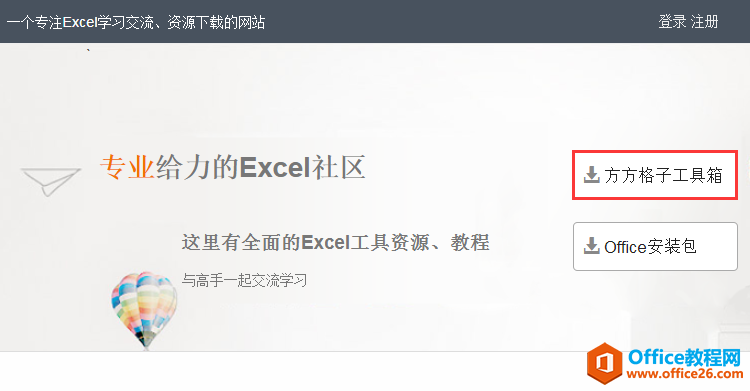

案例参考效果
下图左侧为我们接下来要进行转换的二维表,右侧为转换后的一维表参考效果。
excel 二维表转一维表之POWER QUERY法
上篇文章讲解了如何运用alt d p组合键将二维表转化成一维表,这篇文章跟大家分享一下使用POWERQUERY进行转换的方法。POWERQUERY转换法的优势在于,当源数据发生变化时,使用POWERQUERY转换后

操作步骤
1、打开要进行转换的二维表,点击[方方格子]选项卡[编辑]功能组中的[合并转换]按钮,在下拉列表中选择[行列转换]命令。

2、在弹出的[行列转换]对话框中,选择[二维转一维]选项卡,在[区域]编辑框中输入要转换的二维表数据区域:A1:D4,将[行标题]设为1行,[列标题]设为1列,最后单击[确定]按钮。

3、在弹出的[存放结果]对话框中设置[存放位置],本例为:转换后的一维表!$A$1,单击[确定]按钮,可见在工作表"转换后的一维表"中已生成相应的一维表格。


4、由于转换后的一维表格没有行标题,我们可以根据需要添加"姓名""月份""销量"等行标题字段。

到目前为止,今天已经连续写了3篇文章和大家分享将二维表转换成一维表的方法:alt d p组合键法、power query法、方方格子插件法,大家可以结合实际情况选择最适合自己的方法。
excel 二维表转一维表之alt d p组合键法
将二维表转换成一维表的目的是使数据更加规范,方便后期的统计分析工作。二维表与一维表的区别可以从表格标题字段上看出来,二维表中部分标题字段属性是相同的,而一维表中每个标题






